本文には、その日やったことや共有事項、困っていることなど、これまで通り日報を綴ればいい。適宜フォントを大きくするなど、アクセントを付けておくと、見出しのようになって、全体的に見やすくなるのでおすすめだ。
日報には画像を入れることもできる。メニューバーのクリップアイコン(ファイルを添付)をクリックし、必要な画像を挿入しよう。
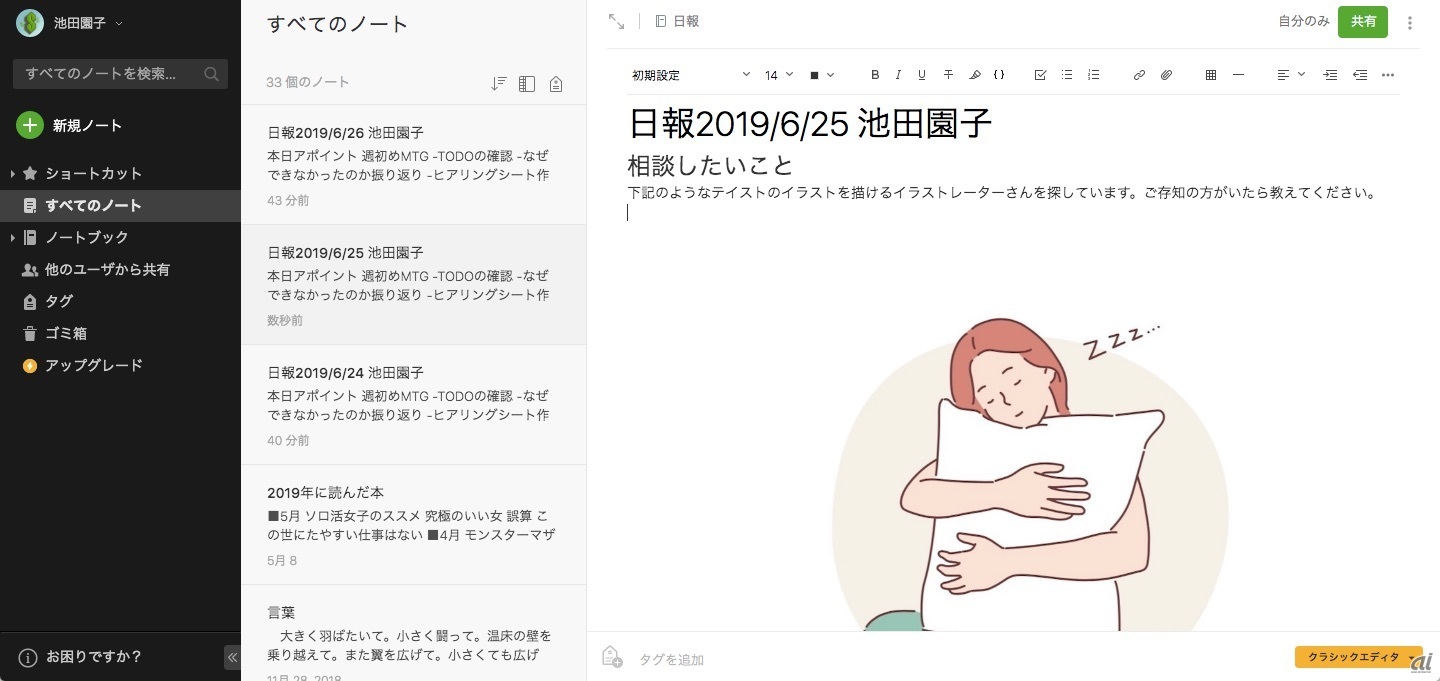
日報を書き終えたら、ノートを日報専用のノートブックに移動し、「タグ」も忘れずに付けておこう。「日報_◯◯(自分の氏名)」や「日報_◯◯◯(チーム名)」などのタグを付けておくと、特定のメンバーやチームごとの日報を取り出しやすくなるからだ。
ノートを個別に共有する
日報を格納するノートブック(前出の「日報」「2019年日報」など)を共有されているメンバーであれば、日報が該当ノートブックに移動した時点で、閲覧・編集などができるようになる。
しかし、「この日の日報はそれ以外のメンバーにも共有したい」という場合は、ノート画面上の「共有」をクリック。
「共有用リンク」をオンにして共有したい相手に送るか、「他のメンバーを招待」から、共有したいメンバーの名前やメールアドレスを入力し、併せて権限も設定する。「編集・招待が可能」「編集が可能」「閲覧が可能」から選択可能だ。
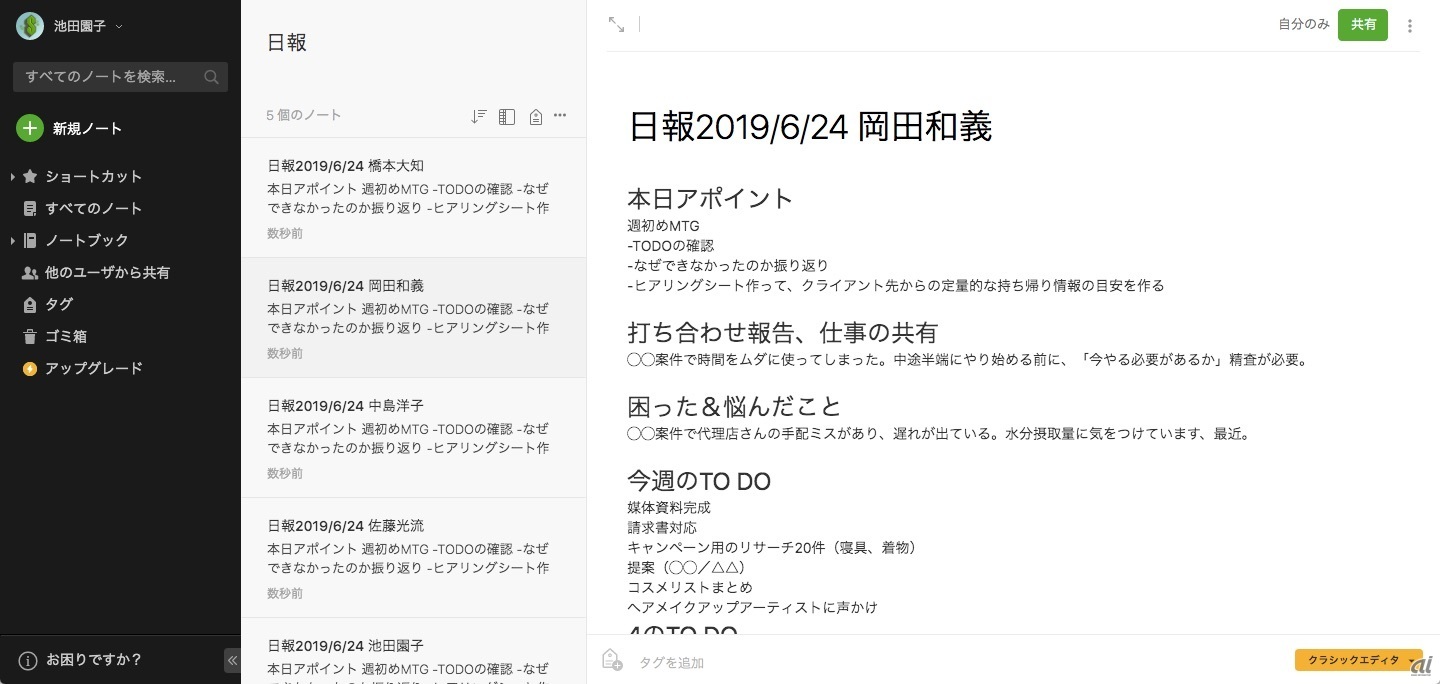
日報はこのように蓄積していく。業務を振り返るだけでなく、一人ひとりが今困っていること、助けてほしいことを見える化したり、次にすべきアクションを決めたりする手助けにもなる。各自の日報を閲覧しやすい状態を作り、会社の資産として有効活用してほしいと願う。





